- Многие владельцы iPhone 5 или же iPhone 5s жаловался на невозможность подключить свои ноутбуки с Windows 10 к Точки доступа Wi-Fi своих телефонов.
- Может быть несколько проблем, вызывающих эту проблему, но это руководство поможет вам исправить каждую из них.
- Для получения любой информации или решения онлайн-проблем мы рекомендуем Страница в Интернете и облаке.
- Если вы столкнулись с другими проблемами программного или аппаратного обеспечения, вы обязательно найдете решение в нашем Центр поиска и устранения технических неполадок.

Это программное обеспечение исправит распространенные компьютерные ошибки, защитит вас от потери файлов, вредоносных программ, сбоев оборудования и оптимизирует ваш компьютер для максимальной производительности. Исправьте проблемы с ПК и удалите вирусы прямо сейчас, выполнив 3 простых шага:
- Скачать Restoro PC Repair Tool который поставляется с запатентованными технологиями (патент доступен здесь).
- Нажмите Начать сканирование чтобы найти проблемы с Windows, которые могут вызывать проблемы с ПК.
- Нажмите Починить все для устранения проблем, влияющих на безопасность и производительность вашего компьютера
- Restoro был загружен 0 читатели в этом месяце.
Еще больше проблем для Apple, поскольку пользователи iPhone, особенно те, у которых есть iPhone 5 или iPhone 5s, не могут подключить свои точки доступа Wi-Fi к ноутбукам с Windows 10.
Многие пользователи жалуются, что им не удается подключить свои ноутбуки с Windows 10 к точкам доступа Wi-Fi, которые они создали на своих iPhone.
Люди склонны использовать свои iPhone для создания беспроводных точек доступа, но иногда могут возникать проблемы с беспроводными точками доступа. Поскольку это очень распространенная проблема, мы рассмотрим следующие вопросы:
- Windows 10 не может подключиться к точке доступа iPhone - Это относительно распространенная проблема с Windows 10, но вы сможете исправить ее с помощью одного из наших решений.
- Ноутбук не подключается к точке доступа iPhone 6, 7 - Эта проблема затрагивает как ноутбуки, так и настольные ПК, а также iPhone 6 и 7.
- Точка доступа Windows 10 для iPhone Не удается подключиться к этой сети - Мы уже рассмотрели, как исправить Windows 10 не может подключиться к этой сети сообщение в одной из наших старых статей, поэтому обязательно ознакомьтесь с ним.
- Windows 10 iPhone WiFi не остается подключенным, выключается, случайным образом отключается - Если твой Wi-Fi часто отключается в Windows у вас может возникнуть множество проблем.
- Windows 10 iPhone WiFi желтый треугольник, восклицательный знак - Чтобы решить эту проблему, ознакомьтесь с нашей статьей о том, как исправить Восклицательный знак Wi-Fi в Windows 10.
- Точка доступа Wi-Fi для iPhone в Windows 10 не работает - Мы уже написали гайд, что делать, если у вас мобильная точка доступа не работает в Windows 10.
Как видите, это произошло и с Windows Vista, и с iPhone 4.
Прежде всего, чтобы убедиться, что компьютер с Windows 10 является виновником, попробуйте подключить другое устройство к точке доступа Wi-Fi, которую вы создали с помощью своего iPhone.
Если проблема не исчезнет, вот что вы можете сделать.
Что делать, если я не могу подключиться к точке доступа Wi-Fi на iPhone?
1. Устранение неполадок с личной точкой доступа
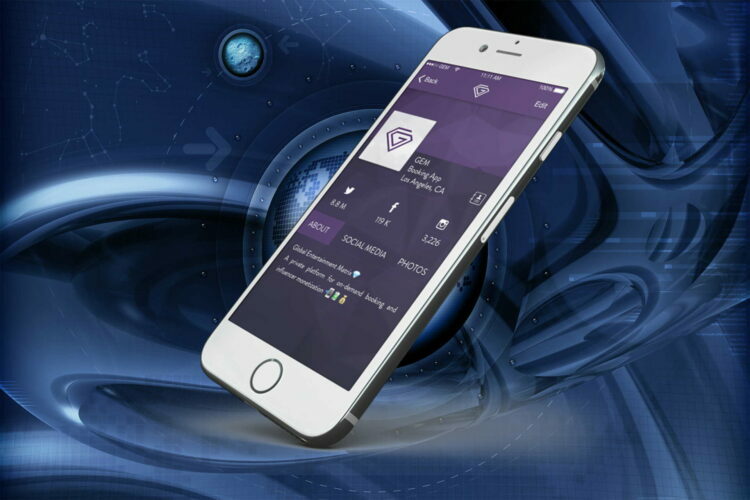
- Убедитесь, что ваше устройство iOS, компьютер и тарифный план беспроводной сети соответствуют системным требованиям для Personal Hotspot.
- Убедитесь, что личная точка доступа включена, нажав Настройки> Общие> Сотовая связь> Личная точка доступа.
- Проверьте подключение к Интернету на вашем устройстве iOS, нажав Safari и загрузив новую веб-страницу.
- Если один тип подключения не работает, попробуйте другой (например, вместо подключения по Wi-Fi попробуйте использовать USB или блютуз).
- Попробуйте отключить и снова включить личную точку доступа из Настройки> Личная точка доступа или Настройки> Общие> Сотовая связь> Личная точка доступа.
- Установите последнюю версию iOS. Кран Настройки> Общие> Обновление ПО.
- Сбросьте настройки сети, нажав Настройки> Общие> Сброс> Сбросить настройки сети.
- Если ни один из предыдущих шагов не помог решить вашу проблему, восстановите iPhone.
Не можете восстановить свой iPhone из-за ошибки? Не волнуйтесь, у нас есть подходящее решение для вас
2. Обновите сетевые драйверы
 Эта проблема с подключением к точке доступа вашего iPhone также может быть вызвана старыми сетевыми драйверами, поэтому лучшим решением является использование DriverFix, идеальное стороннее программное обеспечение для обновления для этой работы.
Эта проблема с подключением к точке доступа вашего iPhone также может быть вызвана старыми сетевыми драйверами, поэтому лучшим решением является использование DriverFix, идеальное стороннее программное обеспечение для обновления для этой работы.
Верно, мы рекомендуем это программное обеспечение, поскольку оно действительно простое в использовании, быстрое и надежное.
Самое важное в программе обновления драйверов - это иметь доступ к драйверам 0 дней от производителей, а DriverFix имеет впечатляющую библиотеку драйверов на рынке.
И даже если вам не нужен новый драйвер или новый драйвер недоступен, эта замечательная программа обнаруживает и восстанавливает сломанные или отсутствующие драйверы в процессе.
Вам не нужно верить нашим словам, потому что вы можете попробовать DriverFix бесплатно.

DriverFix
Быстро обновите сетевые драйверы с помощью DriverFix и снова наслаждайтесь подключением к Wi-Fi со своим iPhone.
Посетить вебсайт
3. Устранение проблем с точкой доступа Wi-Fi
Запустите сканирование системы, чтобы обнаружить потенциальные ошибки

Скачать Restoro
Инструмент для ремонта ПК

Нажмите Начать сканирование чтобы найти проблемы с Windows.

Нажмите Починить все для устранения проблем с запатентованными технологиями.
Запустите сканирование ПК с помощью Restoro Repair Tool, чтобы найти ошибки, вызывающие проблемы с безопасностью и замедление. После завершения сканирования в процессе восстановления поврежденные файлы заменяются новыми файлами и компонентами Windows.
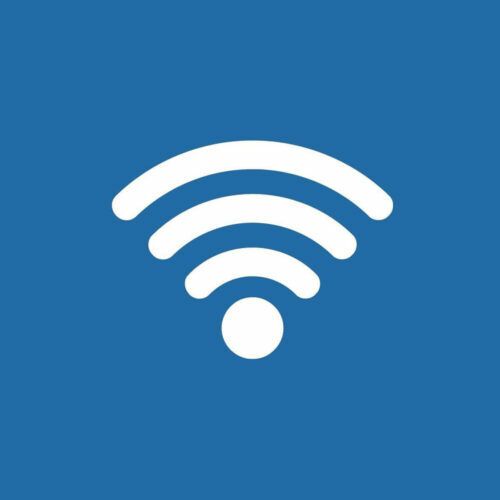
- Выключите персональную точку доступа.
- Убедитесь, что Wi-Fi НА в Настройки> Wi-Fi.
- Снова включите персональную точку доступа.
- Если другое устройство не может подключиться к вашей сети Wi-Fi, убедитесь, что пользователь правильно вводит пароль Wi-Fi.
- Если устройство не видит вашу сеть Wi-Fi, проверьте имя устройства (Windows может некорректно отображать имя устройства, в котором используются символы, отличные от ASCII.).
- Проверьте, сколько устройств в настоящее время используют вашу личную точку доступа. В зависимости от вашего оператора беспроводной связи и максимальное количество подключений Wi-Fi может быть ограничено до трех одновременно.
- Если другое устройство по-прежнему не может подключиться, попробуйте выключить и снова включить Wi-Fi на устройстве. Убедитесь, что ваше устройство видит другие сети Wi-Fi.
4. Измените имя вашего iPhone

- Перейти к Настройки> Общие> О программе> Имя.
- Теперь нажмите на Икс значок, чтобы удалить ваше текущее имя.
- Введите новое имя, и все готово.
Примечание:Несколько пользователей сообщили, что удаление лишних пробелов из имени точки доступа решило проблему для них, поэтому обязательно попробуйте это.
После изменения имени точки доступа ваш компьютер снова сможет подключиться к точке доступа iPhone WiFi.
5. Используйте опцию "Забыть" для точки доступа Wi-Fi

- Щелкните значок Значок Wi-Fi в правом нижнем углу.
- Теперь найдите свою точку доступа Wi-Fi, щелкните ее правой кнопкой мыши и выберите Забывать из меню.
Если вам нужна дополнительная информация о том, как удалить или забыть неиспользуемые сети Wi-Fi в Windows 10, ознакомьтесь с нашими специальный гид.
Попробуйте подключиться к нему еще раз, и вам будет предложено ввести пароль. После этого сеть Wi-Fi заработает.
6. Измените пароль точки доступа iPhone
 По словам пользователей, если Windows не подключается к точке доступа Wi-Fi на iPhone, проблема может заключаться в пароле точки доступа. Однако вы можете решить эту проблему, просто изменив пароль точки доступа.
По словам пользователей, если Windows не подключается к точке доступа Wi-Fi на iPhone, проблема может заключаться в пароле точки доступа. Однако вы можете решить эту проблему, просто изменив пароль точки доступа.
Проблема должна быть решена, и вы снова сможете подключиться к точке доступа iPhone.
7. Удалите программное обеспечение беспроводной связи Intel Proset
- Открой Приложение настроек и перейти к Программы раздел.
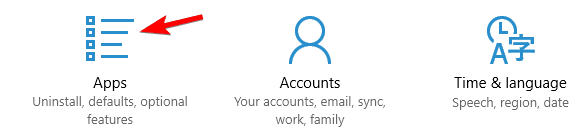
- Выбирать Программное обеспечение Intel Proset для беспроводной связи из списка и щелкните Удалить кнопка.
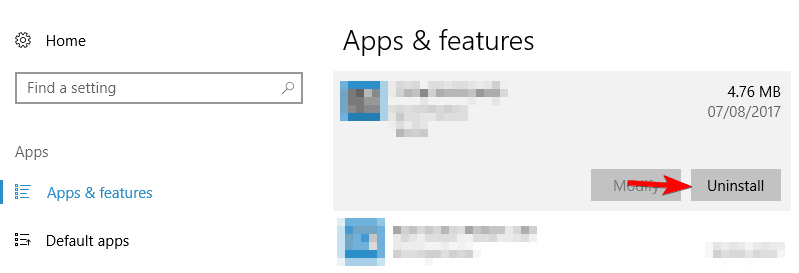
- Следуйте инструкциям на экране, чтобы удалить его.
После удаления программного обеспечения перезагрузите компьютер.
Примечание:Если вы не используете Программное обеспечение Intel Proset, обязательно удалите программное обеспечение беспроводной связи и проверьте, помогает ли это.
Если вам нужна дополнительная информация о том, как удалить программы и приложения в Windows 10, взгляните на этот специальный гид узнать больше.
Сообщите нам, помогло ли это вам. Если нет, возможно, вы сможете подробно рассказать нам о своей проблеме, и мы постараемся найти решение вместе.
Кроме того, если вам удалось решить эту проблему, поделитесь ею с нами, чтобы помочь тем, кто в ней нуждается.
 По-прежнему возникают проблемы?Исправьте их с помощью этого инструмента:
По-прежнему возникают проблемы?Исправьте их с помощью этого инструмента:
- Загрузите этот инструмент для ремонта ПК получил рейтинг "Отлично" на TrustPilot.com (загрузка начинается на этой странице).
- Нажмите Начать сканирование чтобы найти проблемы с Windows, которые могут вызывать проблемы с ПК.
- Нажмите Починить все исправить проблемы с запатентованными технологиями (Эксклюзивная скидка для наших читателей).
Restoro был загружен 0 читатели в этом месяце.
![Как исправить ошибку Vodafone 69 [проблема с SMS]](/f/0a17e705bc888ca269aa72e07c11c172.png?width=300&height=460)
![Как исправить ошибку O2 38 [проблема с SMS]](/f/9c5621c4eef3a43e2ba6b9d15c374e81.png?width=300&height=460)